A pesar de los mejores deseos de Apple, no es necesario que use iCloud en su iPhone, iPad o Mac. Aunque la mayoría de la gente está feliz de usar el servicio, algunos prefieren mantener sus datos almacenados localmente, lejos de los servidores de Apple.
En este artículo, explicaremos cómo deshabilitar o apagar iCloud en su iPhone o Mac. Puede optar por deshabilitar el servicio por completo o simplemente optar por no participar en los servicios de iCloud en particular que ya no desea utilizar.
Contenido
- Relacionado:
- Consejos rápidos
-
¿Qué es iCloud?
- Sincronización de iCloud
- iCloud Drive
- Copia de seguridad de iCloud
- Bloqueo de activación de iCloud y Buscar mi
- ¿Puedo usar mi ID de Apple sin usar iCloud?
-
Cómo apagar iCloud en tu iPhone o Mac
- Cierra sesión en iCloud y desactívala por completo
- Deshabilitar la sincronización de iCloud para aplicaciones particulares
- Desactive iCloud Drive y elimine sus datos
- Desactivar la copia de seguridad de iCloud
-
Cómo eliminar tus datos de iCloud
- Artículos Relacionados:
Relacionado:
- Cómo iniciar y cerrar sesión en iCloud en macOS Catalina y superior
- ¿Qué es iCloud Drive y en qué se diferencia de iCloud?
- Cómo registrarse en iCloud
Consejos rápidos

Siga estos consejos rápidos para apagar iCloud en su iPhone o Mac. Pero asegúrese de averiguar lo que está perdiendo leyendo las instrucciones completas a continuación.
- En un iPhone, abra el Ajustes y toca tu nombre en la parte superior. Desplácese hacia abajo y toque Desconectar, o ir a iCloud para deshabilitar ciertas partes de iCloud.
- En una Mac, abra el Preferencias del Sistema y haga clic en ID de apple. Ir a Visión general para Desconectar, o ir a iCloud para deshabilitar ciertas partes de iCloud.
¿Qué es iCloud?
Año tras año, Apple parece agregar nuevos aspectos y características a su servicio iCloud. Como resultado, es fácil sentirse perdido cuando se trata de comprender lo que ofrece iCloud. En general, iCloud te permite almacenar datos personales en los servidores de Apple, a los que puedes acceder en cualquier momento a través de Internet.

A continuación, describimos todos los aspectos de iCloud para que sepa qué se perderá si lo apaga. Si lo desea, siempre puede optar por utilizar algunas funciones sin otras.
Sincronización de iCloud
La característica principal de iCloud es su capacidad para sincronizar datos en múltiples dispositivos Apple. Eso significa que puede actualizar la aplicación Calendario en su iPhone, por ejemplo, y esos cambios aparecerían en su Mac momentos después.
Puede usar iCloud para sincronizar datos desde cualquiera de las siguientes aplicaciones:
- Fotos
- Correo
- Contactos
- Calendarios
- Recordatorios
- Notas
- Y más
Si sincroniza Fotos con iCloud, puede optar por cargar todas sus fotos para ahorrar espacio de almacenamiento en su dispositivo, aunque es posible que deba obtén almacenamiento adicional en iCloud para hacer esto.
iCloud Drive
Apple le da a cada cuenta de iCloud 5GB de almacenamiento gratuito para usar. Cualquier dato que sincronice con iCloud consume este almacenamiento. Pero también puede guardar sus propios documentos y carpetas en iCloud usando iCloud Drive.
iCloud Drive es simplemente el nombre de la parte de iCloud en la que puede almacenar otros documentos. Usted puede sube cualquier documento a iCloud Drive, luego acceda a él usando la aplicación Archivos en su iPhone o usando la aplicación Finder en su Mac.
iCloud Drive también permite que las aplicaciones de terceros guarden datos en su cuenta de iCloud.
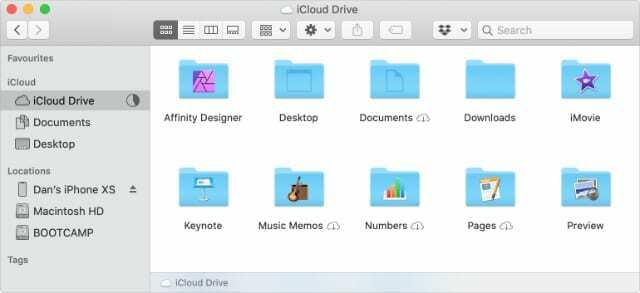
Copia de seguridad de iCloud
Siempre debe hacer una copia de seguridad de sus dispositivos para protegerse contra la pérdida de datos. Con iCloud Backup, su iPhone, iPad o iPod touch realiza automáticamente una copia de seguridad en iCloud cada vez que lo deja enchufado mientras está conectado a Wi-Fi.
Eso significa que no es necesario que recuerde hacer una copia de seguridad usted mismo. También significa que puede restaurar sus copias de seguridad desde cualquier lugar con una conexión a Internet.
Para ahorrar espacio, su copia de seguridad de iCloud no incluye ningún dato que ya sincronice con iCloud: fotos, calendarios, correo, etc. Esto se debe a que esos datos ya están seguros en iCloud sin necesidad de realizar una copia de seguridad.
Bloqueo de activación de iCloud y Buscar mi
Además de los servicios de sincronización, almacenamiento en la nube y copias de seguridad, iCloud también incluye valiosas funciones de seguridad. Estos incluyen Activation Lock y Find My.
Con Find My activado, puede rastrear la ubicación de sus dispositivos Apple usando la aplicación Find My o visitando el sitio web de iCloud. Si pierde un dispositivo, puede usar Find My para bloquearlo y que otras personas no puedan acceder a sus datos.
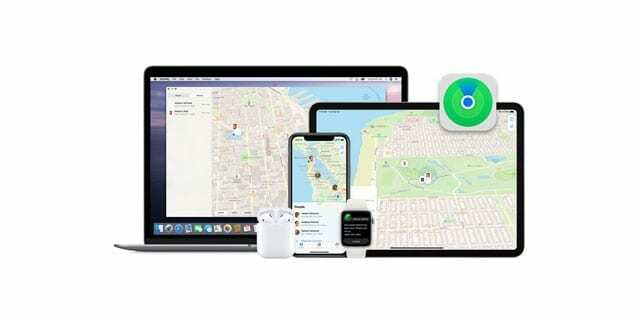
Cuando habilita Find My, también se enciende Bloqueo de activación para su dispositivo. Esto evita que otras personas borren su dispositivo Apple sin su permiso. Para evitarlo, alguien necesitaría saber su nombre de usuario y contraseña de ID de Apple.
¿Puedo usar mi ID de Apple sin usar iCloud?
Es fácil confundir Apple ID e iCloud con lo mismo, pero son diferentes. Su ID de Apple es la cuenta de usuario que utiliza para iniciar sesión en todos los servicios de Apple, siendo iCloud uno de ellos. Otros servicios de Apple incluyen App Store, FaceTime e iTunes.
Puede seguir usando su ID de Apple con otros servicios incluso después de deshabilitar iCloud en su iPhone o iPad. Todo lo que necesita hacer es iniciar sesión en esos servicios con su nombre de usuario y contraseña cuando se le solicite.
Cómo apagar iCloud en tu iPhone o Mac
Si no desea utilizar iCloud, es fácil optar por no participar y desactivarlo desde la configuración de su dispositivo. Cuando deshabilita iCloud, elimina el acceso a iCloud desde ese dispositivo, pero no elimina ninguno de sus datos de los servidores de Apple. Le mostraremos cómo hacerlo al final de este artículo.
Cierra sesión en iCloud y desactívala por completo
Si no desea utilizar ninguno de los servicios de iCloud, puede desactivarlo por completo cerrando sesión en la configuración de su dispositivo. Es importante tener en cuenta que hacer esto también deshabilita las funciones de seguridad que impiden que otras personas activen su dispositivo y lo usen como propio.
No recomendamos este método. En su lugar, le sugerimos que pase a la siguiente sección para deshabilitar las funciones particulares de iCloud que no desea utilizar.
Si está seguro de que desea deshabilitar iCloud por completo, siga estos pasos.
En un iPhone:
- Abre el Ajustes aplicación y toque [Tu nombre] en la parte superior de la pantalla.
- Desplácese hacia abajo y toque la opción para Desconectar.
- Elija qué datos descargar y guardar en su iPhone. Todo lo que no descargue seguirá estando disponible en el sitio web de iCloud.
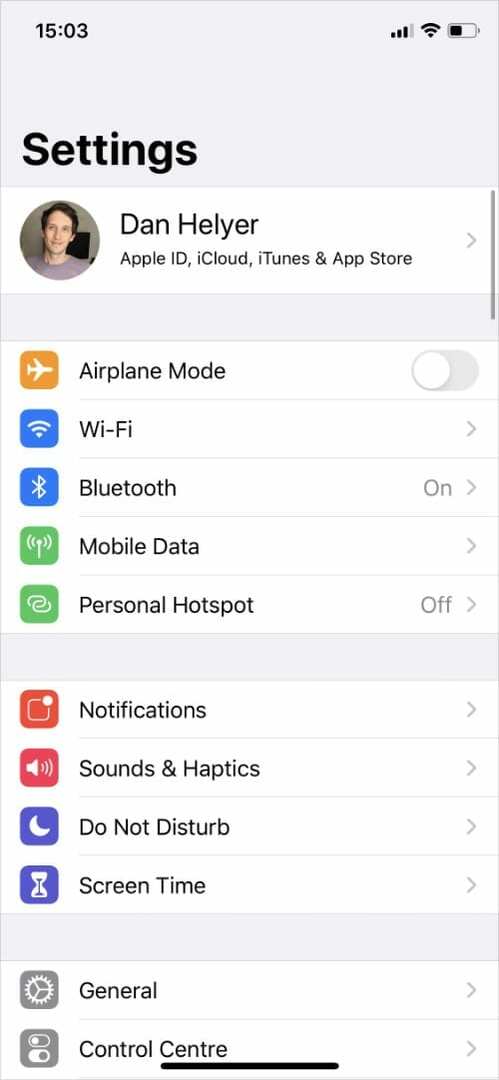
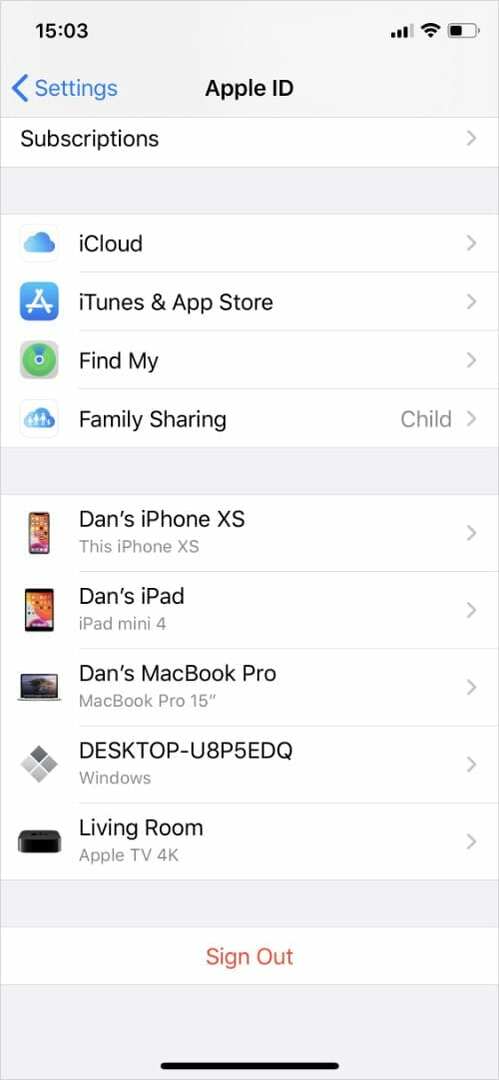
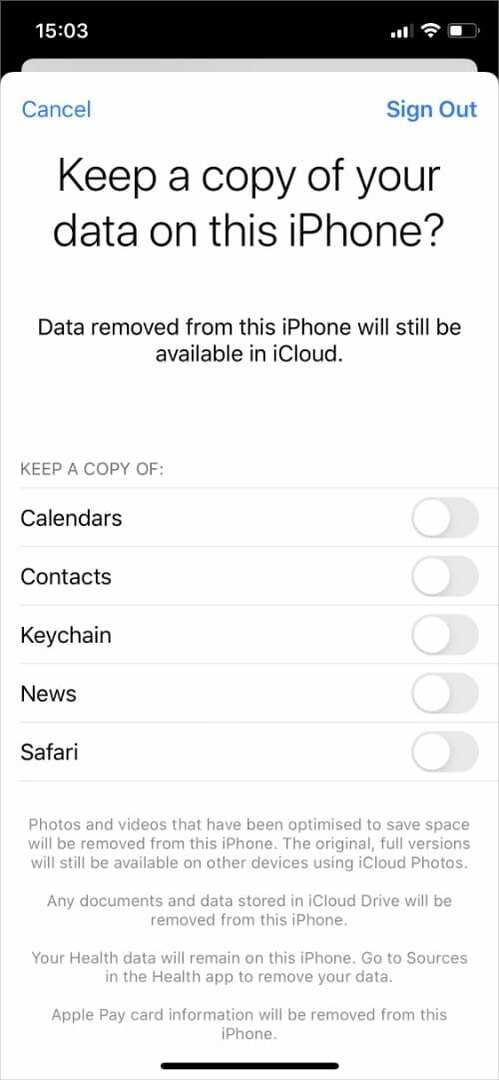
En una Mac:
- Abre el Preferencias del Sistema y haga clic en ID de apple.
- Selecciona el Visión general página de la barra lateral y haga clic en Desconectar.
- Elija qué datos descargar y guardar en su iPhone. Todo lo que no descargue seguirá estando disponible en el sitio web de iCloud.
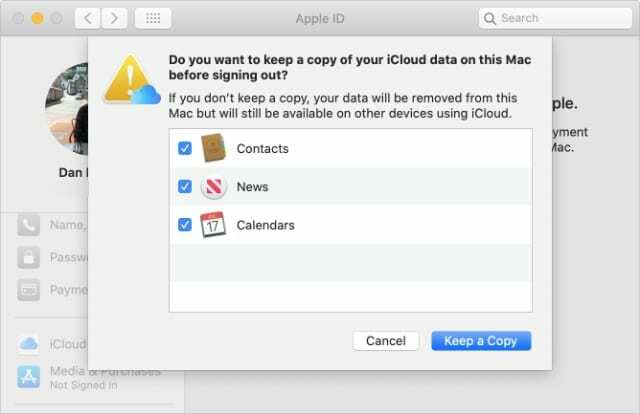
Deshabilitar la sincronización de iCloud para aplicaciones particulares
Es fácil apagar iCloud para cualquier aplicación que no desee sincronizar con la nube. Cuando haces esto, tus aplicaciones dejan de sincronizarse en diferentes dispositivos.
En un iPhone:
- Abre el Ajustes aplicación y toque [Tu nombre] en la parte superior de la pantalla.
- Ir a iCloud, luego apaga el interruptor para cualquier aplicación que no quieras sincronizar con iCloud.
- Cuando se le solicite, elija si desea descargar los datos de esa aplicación a su iPhone o no. Si elige no hacerlo, esos datos permanecerán disponibles en el sitio web de iCloud.
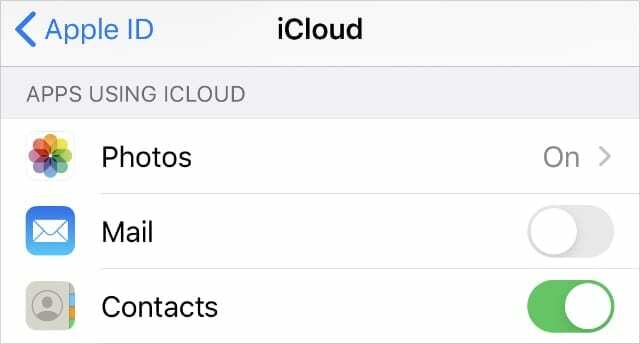
En una Mac:
- Abre el Preferencias del Sistema y haga clic en ID de apple.
- Seleccione iCloud en la barra lateral y desmarque las aplicaciones que no desee sincronizar con iCloud.
- Si se le solicita, elija si desea descargar los datos de esa aplicación a su Mac o no. Si elige no hacerlo, los datos permanecen disponibles en el sitio web de iCloud.
Desactive iCloud Drive y elimine sus datos
Antes de deshabilitar iCloud Drive, es una buena idea descargar cualquier dato que desee mantener en su dispositivo. Primero, asegúrese de tener suficiente almacenamiento interno en su dispositivo. Todo lo que no descargue seguirá estando disponible en el sitio web de iCloud hasta que elija eliminarlo.
En un iPhone:
- Abre el Archivos aplicación, toque Navegary navega hasta iCloud Drive.
- Seleccione cualquier archivo que desee descargar y Moverse ellos al En mi iPhone localización. Espere a que terminen de descargarse.
- Luego ve a Configuración> [Tu nombre]> iCloud y apaga iCloud Drive.
En una Mac:
- Abre el Preferencias del Sistema y haga clic en ID de apple.
- Seleccione iCloud de la barra lateral y desmarque la iCloud Drive opción.
- Si desea descargar sus datos de iCloud Drive, elija Guarde una copia en la ventana emergente. Su Mac crea una carpeta de iCloud Drive (Archivo) con todos sus datos de iCloud Drive en ella.
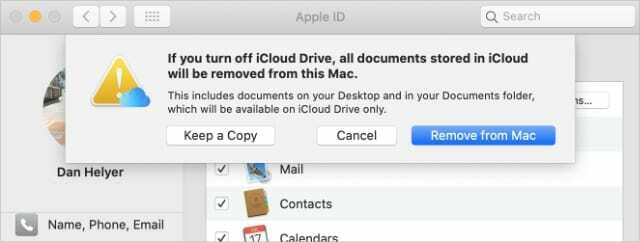
Desactivar la copia de seguridad de iCloud
Deshabilitar iCloud Backup es una buena forma de ahorrar espacio para otros datos en iCloud. Pero si lo haces, deberías empezar usar una computadora para hacer una copia de seguridad de su iPhone en lugar de. Además, si desea ahorrar espacio, debe eliminar las copias de seguridad existentes después de deshabilitar la función.
No es posible utilizar iCloud Backups con una Mac.
En un iPhone
- Abre el Ajustes E ir a [Tu nombre]> iCloud.
- Desplácese hacia abajo y toque Copia de seguridad de iCloud, luego apague el interruptor.
- Para eliminar las copias de seguridad existentes, vuelva a iCloud y elige Administrar almacenamiento. Luego seleccione cualquier Copias de seguridad y elige Eliminar copia de seguridad.
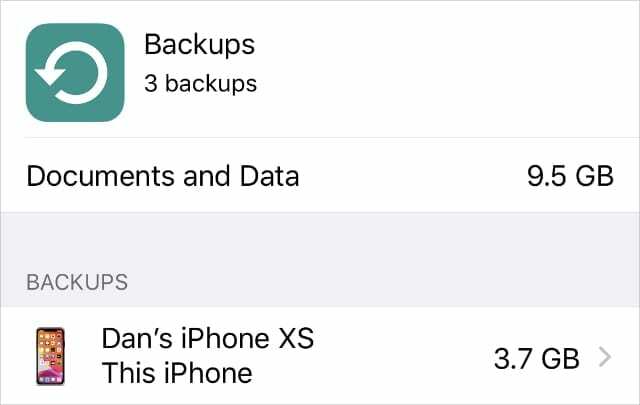
Cómo eliminar tus datos de iCloud
Apagar iCloud en su iPhone o Mac detiene la sincronización de su dispositivo con la nube. Pero en realidad no elimina sus datos de los servidores de Apple. La forma más sencilla de hacerlo es eliminar sus datos en el sitio web de iCloud.
Por supuesto, solo debe eliminar estos datos si está seguro de que tiene otra copia que no está vinculada a iCloud. Asegúrese de que los datos permanezcan en su dispositivo después de cerrar sesión en iCloud antes de eliminar cualquier cosa del sitio web.
Cuando esté seguro de que tiene una copia de sus datos, vaya a www.iCloud.com e inicie sesión con su cuenta de ID de Apple. Seleccione cada uno de los íconos de la aplicación y elimine los datos que encuentre.
Esto mueve los datos a la sección Eliminados recientemente para que pueda restaurar sus datos de iCloud en una fecha posterior si es necesario. Apple borra estos datos para siempre después de 28 días. Alternativamente, vaya a Configuraciones de la cuenta y desplácese hacia abajo hasta el Avanzado sección para eliminar todo ahora.

Dan escribe tutoriales y guías de resolución de problemas para ayudar a las personas a aprovechar al máximo su tecnología. Antes de convertirse en escritor, obtuvo una licenciatura en tecnología de sonido, supervisó reparaciones en una Apple Store e incluso enseñó inglés en China.